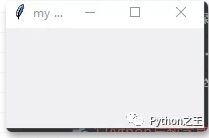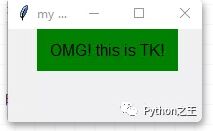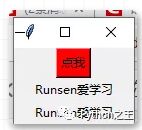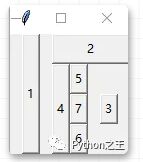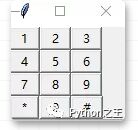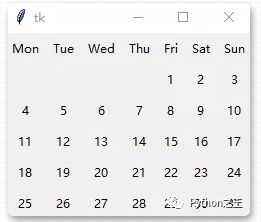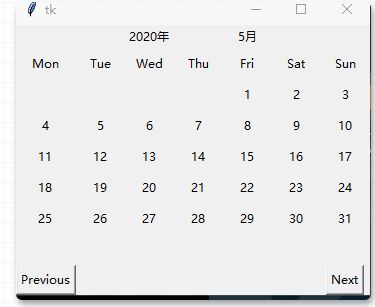现在极少有人会用上tkinter了,所以真正研究的人也就更少了,本来不想更新tkinter。看到很多人在学tkinter,其实用Python做布局,没有人这么干。但还是更新几节tkinter,在Python从入门到大师教程中来。
tkinter
Tkinter包是Python附带的标准软件包,所以我们不需要安装任何东西就可以使用它。
窗口主体框架
每一个 tkinter 应用的主体框架都可以包含下面这部分. 定义 window 窗口 和 window的一些属性, 然后书写窗口内容, 最后执行window.mainloop让窗口活起来.
- import tkinter as tk
- window = tk.Tk()
- window.title('my window')
- window.geometry('200x100')
- # 这里是窗口的内容
- window.mainloop()
窗口内容
这次我们会建立一个用来描述的标签 tk.Label, 比如:
- import tkinter as tk
- window = tk.Tk()
- window.title('my window')
- window.geometry('200x100')
- l = tk.Label(window,
- text='OMG! this is TK!', # 标签的文字
- bg='green', # 背景颜色
- font=('Arial', 12), # 字体和字体大小
- width=15, height=2 # 标签长宽
- )
- l.pack() # 固定窗口位置
- window.mainloop()
控件
上面的Label就是一个控件,还有很多的,如按钮,标签和文本框等,如下图所示
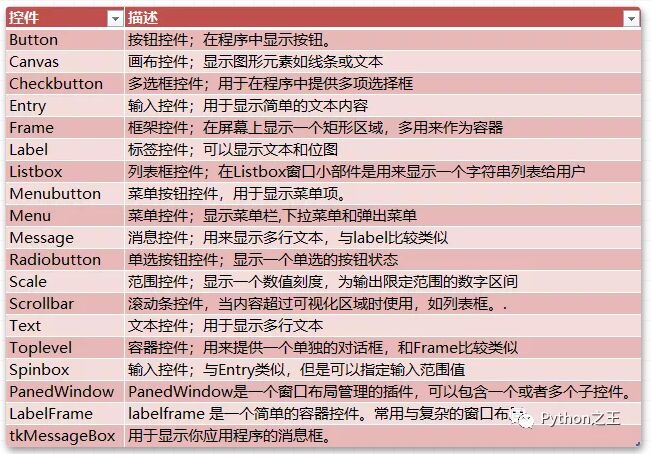
控件自带的共同属性,如大小,字体和颜色等。可根据控件展现形式选择相应的属性,具体属性如下表:
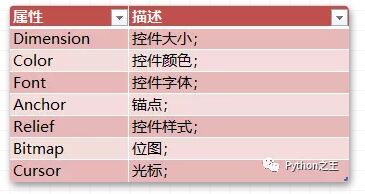
tkinter绑定事件
tkinter绑定事件,就是定义一个函数,然后通过command属性传入函数名,下面通过Button绑定事件,点击就出现Runsen爱学习
- from tkinter import *
- def p_label():
- global root
- Lb = Label(root, text='Runsen爱学习')
- Lb.pack()
- root = Tk()
- root.title("应用程序窗口")
- B_n = Button(root, text='点我', command=p_label, bg='red') # command后面不能有任何的标点符号
- B_n.pack()
- root.mainloop()
布局显示
一个窗口都应该有布局,就是pack的时候需要设置side,expand需要扩展吗,fill需要填充吗
- from tkinter import *
- root = Tk()
- root.title("应用程序窗口")
- Button(root,text='1').pack(side=LEFT,expand=YES,fill=Y)
- Button(root,text='2').pack(side=TOP,expand=YES,fill=BOTH)
- Button(root,text='3').pack(side=RIGHT,expand=YES,fill=NONE)
- Button(root,text='4').pack(side=LEFT,expand=NO,fill=Y)
- Button(root,text='5').pack(side=TOP,expand=YES,fill=BOTH)
- Button(root,text='6').pack(side=BOTTOM,expand=YES)
- Button(root,text='7').pack(anchor=SE)
- root.mainloop()
除了pack还有一个grid,grid将组件布局为表格
下面做一个电话拨号盘GUI
- from tkinter import *
- root = Tk()
- labels = [['1','2','3'], # 文本,布局为网格
- ['4','5','6'],
- ['7','8','9'],
- ['*','0','#']]
- for r in range(4): # 行循环
- for c in range(3): # 列循环
- label = Label(root,
- relief=RAISED, # 设置边框格式
- padx=10, # 加宽标签
- text=labels[r][c]) # 标签文本
- label.grid(row=r, column=c) # 将标签放置在r行c列
- root.mainloop()
制作一个日历
上面教你做一个电话拨号盘GUI,下面能做一个简单的日历吗?
我看你就不会,不是我瞧不起你
放心,有我在。这需要导入calendar模块了,
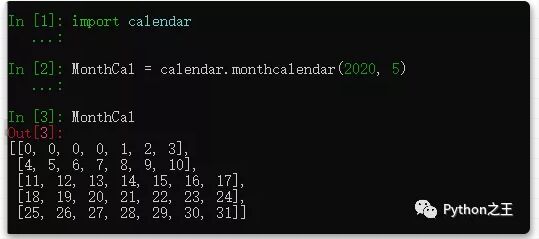
- import calendar
- from tkinter import *
- root = Tk()
- labels = [['Mon','Tue','Wed','Thu','Fri','Sat','Sun']]
- MonthCal = calendar.monthcalendar(2020, 5)
- for i in range(len(MonthCal)):
- labels.append(MonthCal[i])
- for r in range(len(MonthCal)+1):
- for c in range(7):
- if labels[r][c] == 0:
- labels[r][c] = ' '
- label = Label(root,
- padx=5,
- pady=5,
- text=str(labels[r][c]))
- label.grid(row=r,column=c)
- root.mainloop()
丰富我们的日历
上面的日历就是一个辣鸡,啥功能都没有,需求很简单,就是来两个按钮实现向上翻,向下翻。
向上翻,向下翻两个按钮就需要清空界面,再把日历加到labels列表中 ,放置日历。好像很简单,其实就是这么简单。
大家想一想,怎么做出来。我还是给标准实现代码
- # @Author:Runsen
- import calendar
- from tkinter import *
- root = Tk()
- def LabelCal(Year, Month):
- # 首行放置“年、月”的位置
- label = Label(root,text=str(Year)+"年")
- label.grid(row=0,column=2)
- label = Label(root,text=str(Month)+"月")
- label.grid(row=0,column=4)
- # labels列表:放置“星期”的标题
- labels = [['Mon','Tue','Wed','Thu','Fri','Sat','Sun']]
- # 用calendar库计算日历
- MonthCal = calendar.monthcalendar(Year, Month)
- # 先把界面清空
- for r in range(7):
- for c in range(7):
- label = Label(root,
- width =5,
- padx=5,
- pady=5,
- text=' ')
- label.grid(row=r+1,column=c)
- # 把日历加到labels列表中
- for i in range(len(MonthCal)):
- labels.append(MonthCal[i])
- # 放置日历
- for r in range(len(MonthCal)+1):
- for c in range(7):
- if labels[r][c] == 0:
- labels[r][c] = ' '
- label = Label(root,
- width =5,
- padx=5,
- pady=5,
- text=str(labels[r][c]))
- label.grid(row=r+1,column=c) # 网格布局
- # 默认日期
- Year, Month = 2020,5
- LabelCal(Year, Month)
- # button:Enter
- def ButtonPrevious():
- global Year, Month
- Month = Month-1
- if Month<1:
- Month = Month+12
- Year = Year-1
- LabelCal(Year, Month)
- button1 = Button(root, text='Previous', command=ButtonPrevious)
- button1.grid(row=len(MonthCal)+3, column=0)
- # button:Clear
- def ButtonNext():
- global Year, Month
- Month = Month+1
- if Month>12:
- Month = Month-12
- Year = Year+1
- LabelCal(Year, Month)
- button2 = Button(root, text='Next', command=ButtonNext)
- button2.grid(row=len(MonthCal)+3, column=6)
- root.mainloop()
运行一波,来一个最终实现gif效果图。